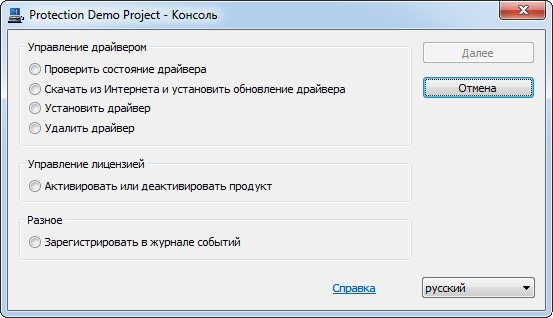- Обновить/Удалить драйвер
- Как узнать, использует ли моя программа драйвер защиты?
- 1. Версия защиты 5.5 и выше:
- Управление драйвером
- Управление лицензией/Технология «Резервная копия»
- Разное
- 2. Версия защиты до 5.5:
- Как удалить все компоненты защиты из системы?
- Поддержка Windows 10 различными версиями защиты
- Как удалить старый STARFORCE который не поддерживается Windows 7
- Как полностью удалить все компоненты системы защиты Star-Force из системы?
- Как обновить драйверы StarForce?
- Как удалить все компоненты StarForce из системы?
- Откройте свой Мир!
- Полное удаление StarForce
Обновить/Удалить драйвер
| Если вы столкнулись с проблемой при работе с защищенным приложением, пожалуйста, воспользуйтесь утилитой SF Helper. Это поможет вам диагностировать проблему и решить ее быстрее. |
Данная информация нужна только для приложений, защищенных с драйверами. Помните – не все программы защищены с применением драйвера. Решение о необходимости установки драйвера защиты на защищаемое приложение принимает разработчик или издатель приложения, в зависимости от его потребностей в уровне защиты.
Как узнать, использует ли моя программа драйвер защиты?
Если при первом запуске защищенного приложения выдается сообщение об установке драйвера, следовательно, драйвер используется.
Обновление драйвера не обновляет версию защиты, внедренную в программу.
При существующем огромном разнообразии аппаратных компонентов и программного обеспечения для персональных компьютеров специалисты компании StarForce постоянно совершенствуют драйверы защиты, делая их совместимыми с вновь выходящими программами и операционными системами.
Если Вы испытываете трудности с запуском защищенного приложения, то в некоторых случаях обновление драйвера может решить проблему, а также улучшить взаимодействие защищенного приложения с драйверами программ сторонних производителей.
Для обновления или удаления драйвера защиты существуют два способа, которые зависят от версии защиты, установленной на используемой вами программе.
1. Версия защиты 5.5 и выше:
В версиях 5.5 и выше часто используемые операции, такие как проверка и скачивание обновления, установка/удаление драйвера, выполняются через графический интерфейс файла системы защиты. Файл может иметь любое имя, определенное издателем. Обычно это PCNSL.EXE для последних версий защиты и PROTECT.EXE для более ранних. Этот файл находится в корневой папке защищенного приложения.
Графический интерфейс файла pcnsl.exe.
Управление драйвером
Проверить состояние драйвера — проверяет, установлен ли у вас драйвер защиты для данного приложения.
Скачать из Интернета и установить обновление драйвера — соединяется с сервером обновлений StarForce, скачивает и устанавливает обновления драйвера защиты для данного приложения.
Установить драйвер — устанавливает драйвер защиты для данного приложения.
Удалить драйвер — удаляет драйвер защиты.
Управление лицензией/Технология «Резервная копия»
Активировать или деактивировать продукт — Для приложений с возможностью Интернет-активации и приложений, использующих технологию «Резервная Копия».
Ввести дисковый ключ и проверить диск — Для приложений, распространяемых на оптических носителях.
Разное
Зарегистрировать в журнале событий — Эта команда позволяет зарегистрировать защищенное приложение в системном журнале событий для запуска приложения в специальных режимах (например, в режиме Windows-сервиса).
2. Версия защиты до 5.5:
Для обновления следует выполнить следующие действия:
Скачайте ZIP-архив утилиты SFUPDATE.
Распакуйте архив и сохраните файл sfdrvup.exe в какую-либо папку на жестком диске.
Запустите sfdrvup.exe.
Следуйте указаниям на экране
Как удалить все компоненты защиты из системы?
Для удаления всех компонентов защиты из системы:
Поддержка Windows 10 различными версиями защиты
| Если вы столкнулись с проблемой при работе с защищенным приложением, пожалуйста, воспользуйтесь утилитой SF Helper. Это поможет вам диагностировать проблему и решить ее быстрее. |
Мы просим вас, уважаемые пользователи, внимательно прочитать информацию, приведенную ниже. Она позволит вам быстрее решить проблему.
Приложения, защищенные версией системы защиты до 4.05.007.005
Никогда не смогут работать под Windows 10.
Пользователям программ, защищенных версиями до 4.05.007.005, следует обращаться к разработчикам и издателям таких программ для получения патча, с включенной поддержкой Windows 10.
Компания StarForce предоставляет возможность всем разработчикам и издателям, чьи программные продукты защищены версиями до 4.05.007.005, бесплатно перезащитить их и выпустить соответствующие патчи. Пожалуйста, свяжитесь с вашим менеджером для уточнения деталей и организации перезащиты*.
4.05.007.005 – 5.0
Будут работать под Windows 10 после обновления драйвера.
В случае возникновения проблем с запуском приложений, защищенных этими версиями, необходимо обновить драйвер защиты, используя утилиту SFUPDATE. Если обновление не помогает, то нужно попробовать сначала удалить драйвер утилитой SFREMOVE, после чего установить драйвер снова, запустив защищённое приложение, и затем обновить. Защищённое приложение, утилиты SFUPDATE и SFREMOVE следует запускать от имени администратора.
Также вы можете повысить версию системы защиты с помощью патча от производителя защищенной программы, если он существует.
5.50 — 5.70
Возможно потребуется обновление драйвера.
В случае возникновения проблем с запуском программ, защищенных этими версиями, необходимо обновить драйвер защиты через утилиту protect.exe/pcnsl.exe. Если обновление не помогает, то нужно сначала удалить драйвер с помощью утилит protect.exe/pcnsl.exe, после чего установить драйвер снова, запустив защищённое приложение, и затем обновить. Защищённое приложение и утилиту protect.exe/pcnsl.exe следует запускать от имени администратора.
Также вы можете повысить версию системы защиты с помощью патча от производителя защищенной программы, если он существует.
5.91 — и выше
Полная поддержка Windows 10.
Данная информация актуальна как для 32-битных, так и для 64-битных версий Windows 10.
Если версия системы защиты поддерживает Windows 10, но у вас проблемы с запуском приложения, пожалуйста, обратитесь в техническую поддержку.
* Предложение действительно только для выпуска патчей для сегмента компьютерных игр.
Как удалить старый STARFORCE который не поддерживается Windows 7
StarForce на Windows 7 не прёт
У меня и StarForce на семёрке не прёт(

Добрый день. Столкнулся с проблемой при обновлении Windows 10. Не даёт обновить,пишет что.
Как удалить старый драйвер
Здравствуйте. Подскажите, пожалуйста, как удалить старый драйвер после установки обновлённой версии.
Как удалить старый DrWeb
На старом ноуте лежит мертвым грузом DrWeb с давно оконченной лицензией. В списке «установка и.
Ручное удаление драйверов StarForce
Сначала нужно зайти в Диспетчер устройств и оттуда удалить все, относящееся к StarForce. В меню Вид нужно отметить «Показать скрытые устройства». После чего просматриваем все записи и удаляем все с именами StarForce.
Но это не все. В папке system32 хранятся файлы sfvfs*.sys, sfdrv*.sys, sfhlp*.sys и sfsync*.sys. Удалите их (или переместите в безопасное место). Если этого не сделать, то после перезагрузки они установятся снова.
На этом все. В реестре можно поискать (если есть квалификация и желание) записи от StarForce и удалить их. Посмотрите в службах записи от StarForce. Но главное — удалить сами файлы этой въедливой и глючной системы защиты.
Добавлено через 34 секунды
Еще есть утилиты для этого, посмотрите в интернете
Как полностью удалить все компоненты системы защиты Star-Force из системы?
Некоторые версии защиты StarForce устанавливают на Ваш компьютер определенные драйверы. Они необходимы для специальных процедур проверки CD/DVD и используются только для этих целей. Драйверы не выполняют никаких дополнительных действий и работают только во время запуска защищенной программы. Создатели защиты StarForce постоянно работают над усовершенствованием своих драйверов, чтобы обеспечить их совместимость с новейшими версиями операционной системы Windows.
Как обновить драйверы StarForce?
В некоторых случаях обновление драйверов StarForce может улучшить взаимодействие защищенного приложения с драйверами сторонних производителей. Для обновления следует выполнить следующие действия.
- Скачайте ZIP-архив утилиты sfdrvup
- Распакуйте архив и сохраните файл sfdrvup.exe в какую-либо папку на жестком диске.
- Запустите sfdrvup.exe.
- Перезагрузите компьютер, если потребуется.
Как удалить все компоненты StarForce из системы?
Иногда деинсталляционные процедуры защищенных продуктов не удаляют все драйверы StarForce из системы. В этом случае для того, чтобы удостовериться в удалении всех компонентов StarForce, следует выполнить следующие действия.
- Скачайте ZIP-архив утилиты sfdrvrem
- Распакуйте архив и сохраните файл sfdrvrem.exe в какую-либо папку на жестком диске.
- Запустите sfdrvrem.exe.
- Перезагрузите компьютер, если потребуется.
Если для работы защищенного приложения требуется наличие в системе драйвера StarForce, то он будет заново установлен при новом запуске приложения. Для получения дополнительной информации обратитесь в службу технической поддержки издателя приложения.
Откройте свой Мир!
Полное удаление StarForce
Помимо этого функционирование системы защиты, как уже было сказано, может привести к физической порче оборудования. Естественно, сама StarForce ничего не портит, однако во время работы при потере пакетов система может переключить работу дисковода с DMA режима на PIO (pio — programmed input output, режим, при котором передачей информации занимается процессор, широко использовался в прошлом веке :)). В лучшем случае это приведет к существенному замедлению работы, чтению и записи данных, в худшем — к выходу дисковода из строя, особенно при длительной работе
Как обнаружить присутствие StarForce в своем компьютере? Очень просто. Мой компьютер -> Свойства -> Оборудование -> Диспетчер устройств -> Вид -> Показать скрытые устройства -> Драйверы устройств не P’n’P.
Для удаления драйверов можно воспользоваться утилитой StarForce Cleaner Utility, которая эксклюзивно выложена на сайте onlinesecurity-on.com (он, кстати, зарегистрирован на webmaster@star-force.com). Говорят не всегда работает, но другого инструмента нет.
Главным ресурсом по борьбе со StarForce в забугорной сети является сайт http://www.glop.org/starforce/. Там наличествует и форум, на котором пишут о сбоях в работе компьютеров, и ссылки на статьи, и список игр, защищенных SF.
Многие дорогостоящие лекарственные препараты имеют более дешевый аналог с идентичным составом.
Белосалик (380руб) и Акридерм СК (40руб)
Бепантен (250руб) и Декспантенол (100руб)
Бетасерк(600руб) и Бетагистин (250руб)
Быструмгель (180руб) и Кетопрофен (60руб)
Вольтарен (300руб) и Диклофенак (40руб)
Гастрозол (120руб) и Омепразол (50руб)
Детралекс (580руб) и Венарус (300руб)
Дифлюкан (400руб) и Флуконазол (30руб)
Длянос (100руб) и Риностоп(30руб)
Зантак (280руб) и Ранитидин (30руб)
Зиртек (220руб) и Цетиринакс (80руб)
Зовиракс (240руб) и Ацикловир (40руб)
Иммунал (200руб) и Эхинацеи экстракт (50руб)
Имодиум (300руб) и Лоперамид (20 руб)
Йодомарин (220руб) и Калия йодид (100руб)
Кавинтон (580руб) и Винпоцетин(200руб)
Кларитин (180руб) и Лорагексал (60руб)
Клацид (600руб) и Кларитромицин (180руб)
Лазолван (320руб) и Амброксол (20руб)
Ламизил (400руб) и Тербинафин (100руб)
Лиотон-1000 (350руб) и Гепарин-акригель 1000 (120руб)
Ломилан (150руб) и Лорагексал (50руб)
Максидекс (120руб) и Дексаметазон (40руб)
Мезим(300руб) и Панкреатин (30руб)
Мидриацил (360руб) и Тропикамид (120руб)
Мирамистин (200руб) и Хлоргексидин (10руб)
Мовалис (410руб) и Мелоксикам (80руб)
Нейромультивит (250руб) и Пентовит (50руб)
Но-шпа (150руб) и Дротаверина гидрохлорид (30руб)
Нормодипин (620руб) и Амлодипин (40руб)
Нурофен (120руб) и Ибупрофен (10руб)
Омез (180руб) и Омепразол (50руб)
Панадол(50руб) и Парацетамол (5руб)
Панангин (140руб) и Аспаркам (10руб)
Пантогам (350руб) и Пантокальцин (230руб)
Ринонорм (50руб) и Риностоп (20руб)
Сумамед (450руб) и Азитромицин (90руб)
Трентал(200руб) и Пентоксифиллин (50руб)
Трихопол (90руб) и Метронидазол (10руб)
Троксевазин (220руб) и Троксерутин (110руб)
Ультоп (270руб) и Омепразол (50руб)
Фастум-гель (250руб) и Кетопрофен (70руб)
Финлепсин (280руб) и Карбамазепин (50руб)
Флюкостат (200руб) и Флуконазол (20руб)
Фурамаг (380руб) и Фурагин (40руб)
Хемомицин (300руб) и Азитромицин (100руб)
Энап (150руб) и Эналаприл (70руб)
Эрсефурил (400руб) и Фуразолидон (40руб)
Плюсы аналогов лекарств:
У дженеретиков, как правило, значительно ниже цена.
Дешевые лекарства почти не подделывают, т.к это экономически невыгодно.
Лечебный эффект одинаков, ведь они содержат идентичные ингридиенты.
Растут тарифы ЖКХ? Виноват народ!
Журнал «Новая Империя» / Экономика /
Растут тарифы ЖКХ? Виноват народ!
26.07.2013
На пенсию граждане должны откладывать из собственных средств. За медицину должны платить граждане.
Текст: Пётр Старцев
Наконец-то найден виновник в росте тарифов ЖКХ. Виновными оказались граждане РФ.
Как заявил Дмитрий Козак (куратор сочинского строительства), граждане должны контролировать, за что они платят.
Ну, вот отличная ситуация. На пенсию граждане должны откладывать из собственных средств. За медицину должны платить граждане. Образование и воспитание граждан (пардон, теперь это называется «предоставление образовательных услуг») — тоже не обязанность государства. Милиция сокращается, а ЧОПов становится всё больше. ЖКХ разгосударствилось уже почти полностью. Квартиру молодым семьям? Пусть ипотеку берут, государство жильё не даст.
И вот теперь выясняется, что и контролировать ЖКХ тоже должны граждане.
При этом ещё граждане должны платить налоги, служить в армии, и не воровать у государства.
А что должны делать чиновники (которых на секундочку почти в 4 раза больше на душу населения, чем в СССР)? Они должны получать долю с абсолютно всего происходящего в стране и по возможности ничего не делать. Удобно.
Кстати, в одной старой песенке пелось:
Смерть беспощадная всем супостатам!
Всем паразитам трудящихся масс!
Мщенье и смерть всем царям-плутократам!
Близок победы торжественный час.
Статья 181.2. Принятие решения собрания
[Гражданский кодекс РФ] [Глава 9.1] [Статья 181.2]
1. Решение собрания считается принятым, если за него проголосовало большинство участников собрания и при этом в собрании участвовало не менее пятидесяти процентов от общего числа участников соответствующего гражданско-правового сообщества.
Решение собрания может приниматься посредством заочного голосования.
2. При наличии в повестке дня собрания нескольких вопросов по каждому из них принимается самостоятельное решение, если иное не установлено единогласно участниками собрания.
3. О принятии решения собрания составляется протокол в письменной форме. Протокол подписывается председательствующим на собрании и секретарем собрания.
4. В протоколе о результатах очного голосования должны быть указаны:
1) дата, время и место проведения собрания;
2) сведения о лицах, принявших участие в собрании;
3) результаты голосования по каждому вопросу повестки дня;
4) сведения о лицах, проводивших подсчет голосов;
5) сведения о лицах, голосовавших против принятия решения собрания и потребовавших внести запись об этом в протокол.
5. В протоколе о результатах заочного голосования должны быть указаны:
1) дата, до которой принимались документы, содержащие сведения о голосовании членов гражданско-правового сообщества;
2) сведения о лицах, принявших участие в голосовании;
3) результаты голосования по каждому вопросу повестки дня;
4) сведения о лицах, проводивших подсчет голосов;